|
Editing Vignette Crop Red-Eye
Video su
You Tube
Scarica il Materiale per quesro esercizio
Qui.
Hai trovato una sola foto nello zip. La foto volutamente ha degli elementi a dx e a sx che a mio avviso deturpano la foto stessa.
I soggetti sono gli sposi, e vanno evidenziati nel loro splendore, la foto è bella, ma dobbiamo eliminare un pò di cose per renderla unica e
valorizzare il momento del lancio del riso.
Iniziamo.
Drag and drop (Trascina la foto) nel primo fotogramma.
Seleziona il fotogramma. (Qualsiasi comando vuoi dare al fotogramma devi prima selezionarlo, in pratica deve assumere un colore azzurro
e deve essere contornato da una cornice).
In alto sulla barra degli strumenti cliccare Layers_Editing.
Lavoreremo nella finestra centrale di sx.
Clicca su Crop.
Ecco la nostra foto aperta in tutta grandezza.
Per chi usa i programmi grafici tipo Photoshop non ha problemi per quest'operazione , viceversa si deve poggiare
il mouse nell'angolo superiore di un ipotetico rettamgolo, fissarlo (bisogna tenerlo fermo ) e trascinarlo senza lasciarlo fino
all'angolo inferiore opposto.
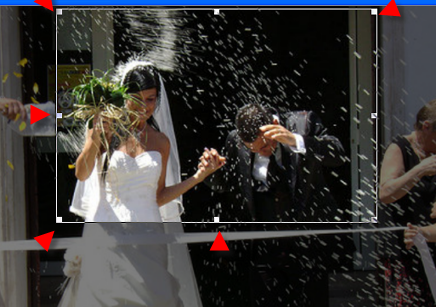
Agire sui quadratini evidenziati dalle freccette rosse e sistemare i dettagli, si può allargare, diminuire,
sempre trascinando questi quadratini.
Quando siamo soddisfatti clicchiamo OK.
Ecco la foto tagliata.
Ora voglio riflettere la foto, voglio lo sposo a sx.
Spunta Flip Horizontal.
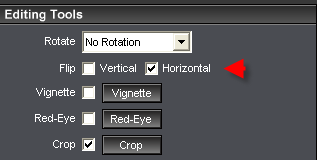
A noi nn serve l'opzioe centrale Red Eye , riguarda la rimozione occhi rossi, tipico difetto delle foto digitali.
Cliccando su Vignette, potremmo dare alla foto la forma di una cartolina, ma io voglio un riempimento a tutto schermo per cui andremo
a dare un Effetto Fill Frame . Quindi dobbiamo spostarci da questa postazione. Confermiano prima di uscire il lavoro con OK
e usciamo da questa finestra.
Si nota già l'anteprima della Timeline con la foto tagliata.
Tenendo sempre il fotogramma attivo (Selezionato) clicchiamo in alto su Layers_Layer Settings.
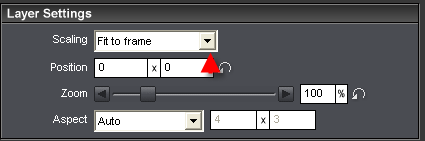
Clicca sulla piccola freccetta nera di Scaling, nel menù a discesa che compare, clicca su Fill Frame.
La nostra foto si è allargata a tutto schermo. Era quello che volevamo. Clicca OK.
Ora ci diamo un Effetto.
Clicca su Effects Motion Effects, e setta la finestra di sx, come il mio screen.
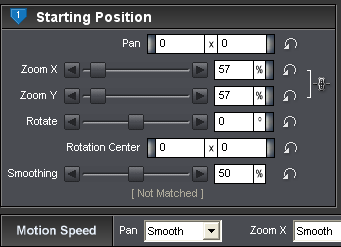
finestra di dx.
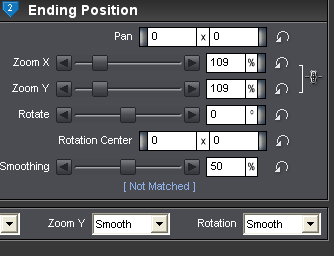
Questo esercizio è un poco lunghetto, la continuazione del tutorial consiste nell'aggiungere altri due fotogrammi nel timeline
e creare due effetti a piacere.
Clicca su File Save As, e salva una copia nella stessa cartella dove terrai
tutti i files che ti serviranno per il lavoro.
Se vuoi editare su un server come You Tube, clicca su Create_Video File.Sarà quello il file che caricherai.
L'esercizio su You Tube
Questa guida fa parte di una seconda serie di suggerimenti, la prima parte la trovi
Qui.
|